7.10 Enregistrement d'éléments dans votre boîte aux lettres
Cette section contient les rubriques suivantes :
7.10.1 Enregistrement d'un élément sur le disque ou dans une bibliothèque GroupWise
-
Dans votre boîte aux lettres ou votre agenda, cliquez sur l'élément que vous souhaitez enregistrer, puis cliquez sur > .
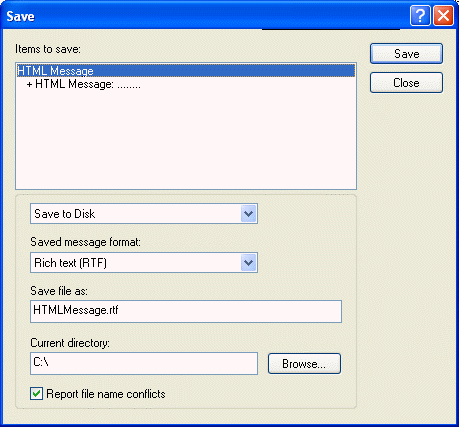
-
Tout en maintenant la touche Ctrl enfoncée, cliquez sur l'élément et les pièces jointes que vous voulez enregistrer.
-
Pour enregistrer un élément sur le disque ou dans une bibliothèque GroupWise, sélectionnez-le.
-
Saisissez le nom de fichier à donner à l'élément dans le champ .
ou
Saisissez un objet dans le champ .
-
Pour enregistrer l'élément dans autre un répertoire que celui indiqué dans la zone , cliquez sur , puis sélectionnez un nouveau répertoire.
ou
Pour enregistrer l'élément dans une autre bibliothèque GroupWise, cliquez sur la liste déroulante, puis sélectionnez un nom de bibliothèque.
-
Si vous enregistrez sur le disque, sélectionnez si vous souhaitez que GroupWise vous signale l'existence d'un fichier portant le même nom.
-
Si vous enregistrez dans une bibliothèque GroupWise, assurez-vous d'avoir sélectionné si vous ne souhaitez pas indiquer les propriétés du document à cette étape.
-
Cliquez sur , puis sur .
Les éléments enregistrés restent dans votre boîte aux lettres et dans votre agenda et sont également copiés à l'emplacement que vous avez indiqué. Les éléments enregistrés sur le disque le sont au format WordPerfect avec une extension .doc de façon à pouvoir les ouvrir également dans Word. Les pièces jointes sont enregistrées dans leur format d'origine.
7.10.2 Enregistrement des informations d'état
-
Cliquez avec le bouton droit de la souris sur un élément, puis cliquez sur .
-
Cliquez sur > .
GroupWise donne alors à l'élément un nom de fichier temporaire. Vous pouvez modifier le nom du fichier et le dossier par défaut.
-
Cliquez sur .
7.10.3 Enregistrement d'un élément inachevé
-
Dans un élément ouvert, cliquez sur > .
-
Cliquez sur le dossier dans lequel vous voulez enregistrer l'élément, puis cliquez sur .
Le brouillon du message est placé dans le dossier sélectionné à l'étape 2. Le dossier de stockage par défaut des éléments non terminés est le dossier Travail en cours  .
.